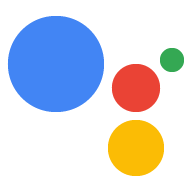Hãy làm theo các hướng dẫn sau để cài đặt SDK và mã mẫu trong dự án của bạn. Chạy tất cả các lệnh trên trang này trong một thiết bị đầu cuối trên thiết bị (có trực tiếp hoặc qua kết nối SSH).
Định cấu hình môi trường
Sử dụng môi trường ảo Python để tách biệt SDK và các phần phụ thuộc của SDK đó khỏi các gói Python của hệ thống.
(Nên dùng) Đối với Python 3:
sudo apt-get updatesudo apt-get install python3-dev python3-venv # Use python3.4-venv if the package cannot be found.python3 -m venv envenv/bin/python -m pip install --upgrade pip setuptools wheelsource env/bin/activate
Đối với Python 2.7:
sudo apt-get updatesudo apt-get install python-dev python-virtualenvvirtualenv env --no-site-packagesenv/bin/python -m pip install --upgrade pip setuptools wheelsource env/bin/activate
Lấy gói hàng
Gói SDK Trợ lý Google chứa tất cả mã cần thiết để tải Trợ lý Google đang chạy trên thiết bị, bao gồm cả mã mẫu.
Cài đặt các phần phụ thuộc hệ thống của gói:
sudo apt-get install portaudio19-dev libffi-dev libssl-dev
Sử dụng pip để cài đặt phiên bản mới nhất của gói Python
trong môi trường ảo:
python -m pip install --upgrade google-assistant-sdk[samples]
Tạo thông tin xác thực
Cài đặt hoặc cập nhật công cụ uỷ quyền:
python -m pip install --upgrade google-auth-oauthlib[tool]
Tạo thông tin xác thực để có thể chạy mã mẫu và công cụ. Tham chiếu tệp JSON mà bạn đã tải xuống trong bước; bạn có thể cần sao chép tệp đó trên thiết bị. Đừng đổi tên tệp này.
google-oauthlib-tool --scope https://www.googleapis.com/auth/assistant-sdk-prototype \ --save --headless --client-secrets /path/to/client_secret_client-id.jsonBạn sẽ thấy một URL xuất hiện trên thiết bị đầu cuối:
Please visit this URL to authorize this application: https://...
Sao chép URL rồi dán vào một trình duyệt (bạn có thể thực hiện việc này trên mọi hệ thống). Trang này sẽ yêu cầu bạn đăng nhập vào Tài khoản Google của mình. Đăng nhập vào Tài khoản Google đã tạo dự án của nhà phát triển trong tài khoản trước bước.
Sau khi bạn phê duyệt yêu cầu cấp quyền từ API, một mã sẽ xuất hiện trong trình duyệt của bạn, chẳng hạn như "4/XXXX". Sao chép và dán mã này vào ga:
Enter the authorization code:
Nếu yêu cầu uỷ quyền thành công, bạn sẽ thấy một phản hồi tương tự như như sau:
credentials saved: /path/to/.config/google-oauthlib-tool/credentials.json
Nếu bạn thấy
InvalidGrantErrorthì tức là bạn đã nhập mã không hợp lệ. Hãy thử lại, cẩn thận sao chép và dán toàn bộ mã.